Koristite stranicu Ljudi u usluzi Outlook.com da biste prikazali, kreirali i uređivali kontakte i spiskove kontakata. Kreirajte nove kontakte iz početka ili dodajte nekoga kao kontakt iz e-poruke. Možete i da kreirate spisak kontakata za slanje e-pošte grupi osoba.
Da biste otišli na stranicu Osobe, prijavite se u Outlook.com i izaberite 
Kreiranje kontakata
Novi kontakti se čuvaju u podrazumevanoj fascikli "Kontakti", a takođe ćete ih videti u okviru Svi kontakti. Ako želite da sačuvate kontakt u drugoj fascikli, izaberite fasciklu pre kreiranja kontakta.
-
Na traci sa alatkama izaberite stavku Novi kontakt.
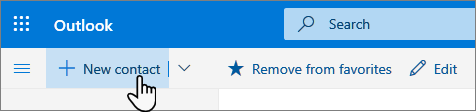
-
Unesite detalje za kontakt. Izaberite stavku Dodaj još da biste dodali još informacija, kao što su adresa kontakta i rođendan.
-
Kliknite na dugme Kreiraj.
-
U usluzi Outlook.com idite na Pošta.
-
Otvorite e-poruku u oknu za čitanje, a zatim izaberite ime pošiljaoca ili primaoca koje želite da dodate u kontakte.
-
Na kartici profila koja se otvara izaberite

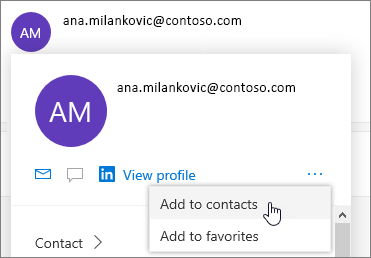
Napomena: Kontakt se automatski čuva u podrazumevanoj fascikli "Kontakti" na Osobe stranici.
Da biste dodali osobu u omiljene lokacije, izaberite kontakt, a zatim izaberite stavku Dodaj u omiljene na traci sa alatkama.
Savet: Omiljeni kontakti sa adresom e-pošte prikazaće se i u oknu sa leve strane u okviru Pošta tako da možete da vidite sve njihove e-poruke na jednom mestu.
Evo nekoliko načina za pronalaženje kontakta na stranici Osobe:
-
Koristite stavku Pretraga. Počnite da kucate u polju za pretragu da biste pronašli kontakt ili spisak kontakata.
-
Izaberite stavku Omiljene lokacije u gornjem levom uglu da biste videli osobe koje ste dodali kao omiljene.
Saveti:
-
Izaberite slovo u znaku za razdvajanje liste da biste se brzo kretali između kontakata na listi.
-
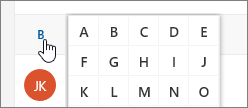
Na stranici Osobe izaberite kontakt u srednjem oknu da biste videli ili uredili informacije o njemu.
-
Da biste uredili kontakt, izaberite stavku Uredi kontakt sa desne strane stranice ili stavku Uredi na traci sa alatkama.
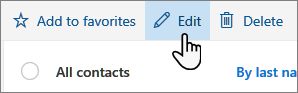
Za kontakte sa adresom e-pošte, dodatne informacije možete da vidite i na ovim karticama:
-
Datoteke: Nedavne datoteke koje je kontakt delio sa vama.
-
E-poruke: Nedavne e-poruke i prilozi e-pošte između vas i kontakta.
-
LinkedIn: Ako kontakt ima javni LinkedIn profil sa istom adresom e-pošte koju ste sačuvali za taj kontakt, ovde ćete videti LinkedIn informacije.
Napomena: Kartica LinkedIn možda neće biti dostupna.
-
Na stranici Osobe izaberite kontakt.
-
Izaberite stavku Uredi kontakt, a zatim izaberite ikonu kamere.

-
Izaberite stavku Otpremi fotografiju, odaberite datoteku koju želite da koristite, a zatim izaberite stavku Otvori za otpremanje.
-
Ako želite da premestite fotografiju, kliknite unutar kruga i prevucite pokazivač. Da biste uvećali ili umanjili, koristite klizač ispod fotografije.
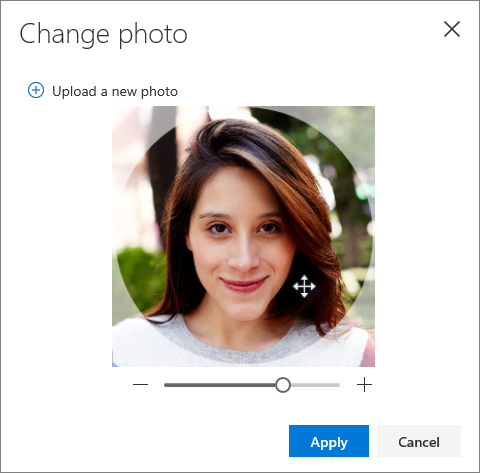
-
Izaberite stavku Primeni, a zatim stavku Sačuvaj.
-
Da biste promenili način prikazivanja imena kontakata, izaberite stavku Postavke, a zatim Prikaži kontakte po > Imeili Prezime.
-
Da biste izabrali sortiranje, koristite meni sortiranja na vrhu liste . Na primer, izaberite stavku Sortiraj > prezime.
Kreiranje spiskova kontakata
Spisak kontakata je kolekcija e-adresa i koristan je za slanje e-pošte grupi osoba. Spiskovi kontakata se ponekad nazivaju listama distribucije.
Na primer, kreirajte spisak kontakata pod imenom Moj čitalački klub i u njega dodajte sve članove vašeg čitalačkog kluba. Kada želite da pošaljete e-poruku svima u klubu, samo dodajte Moj čitalački klub u red Za u e-poruci.
Napomena: Spiskovi kontakata se podrazumevano kreiraju u podrazumevanoj fascikli Kontakti, a možete ih videti i u okviru Svi spiskovi kontakata. Ako želite da sačuvate spisak kontakata u drugoj fascikli, izaberite fasciklu pre nego što izaberete stavku Novi spisak kontakata.
-
Na stranici Osobe traci sa alatkama kliknite na strelicu pored stavke Novi kontakt, a zatim izaberite stavku Novi spisak kontakata.
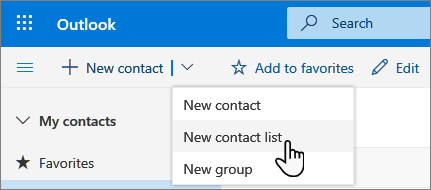
-
Unesite ime za listu, a zatim dodajte imena ili adrese e-pošte.
-
Kliknite na dugme Kreiraj.
Savet: Ako želite da grupišete kontakte iz nekog drugog razloga osim slanja e-poruke, možete da kreirate fasciklu. Zatim dodajte kontakte u fasciklu.
Osobe (e-adrese) možete da dodate na spisak kontakata na dva načina: Uređivanjem spiska kontakata i dodavanjem osoba u njega sa liste ili tako što ćete izabrati neke kontakte i dodati ih na listu sa liste Dodaj na traci sa alatkama.
Napomena: Pošto je spisak kontakata samo kolekcija adresa e-pošte, možete da dodate samo kontakte koji imaju adresu e-pošte.
Dodajte osobe na spisak kontakata tako što ćete urediti spisak kontakata:
-
Na stranici Osobe izaberite stavku Svi spiskovi kontakata u oknu za navigaciju ili potražite ime spiska kontakata.
-
Izaberite spisak kontakata, a zatim izaberite stavku Uredi.
-
Unesite imena ili adrese e-pošte.
-
Izaberite stavku Sačuvaj.
Dodajte neke kontakte na spisak kontakata pomoću opcije Dodaj u listu:
-
Na stranici Osobe izaberite kontakte koje želite da dodate na listu.
-
Na traci sa alatkama na vrhu izaberite stavku Dodaj na listu.
-
Izaberite znak plus pored spiska kontakata u koji želite da dodate kontakte.
ili
-
Izaberite stavku Novi spisak kontakata da biste dodali izabrane kontakte na novi spisak, a zatim unesite ime za novi spisak kontakata.
-
-
Kliknite izvan okna da biste ga zatvorili kada završite.
Osobe (e-adrese) možete da uklonite sa spiska kontakata na dva načina: Uređivanjem spiska kontakata ili tako što ćete izabrati kontakt i ukloniti ih sa liste pomoću opcije Dodaj u listu na traci sa alatkama.
Uklonite osobe sa spiska kontakata tako što ćete urediti listu:
-
Na stranici Osobe izaberite stavku Svi spiskovi kontakata u oknu za navigaciju ili potražite ime spiska kontakata.
-
Izaberite spisak kontakata, a zatim izaberite stavku Uredi.
Izaberite x za ime ili e-adresu koju želite da uklonite.
-
Izaberite stavku Sačuvaj.
Uklonite izabrane osobe sa nekih spiskova kontakata pomoću opcije Dodaj u listu :
-
Na stranici Osobe izaberite kontakt koji želite da uklonite sa spiska kontakata.
-
Na traci sa alatkama izaberite stavku Dodaj na listu. Videćete na koje spiskove kontakata je ovaj kontakt već dodat.
-
Izaberite znak X pored spiska kontakata sa kog želite da uklonite izabrani kontakt.
-
Kliknite izvan okna da biste ga zatvorili kada završite.
-
Na stranici Osobe izaberite stavku Svi spiskovi kontakata u levom oknu ili potražite ime spiska kontakata.
I dalje vam je potrebna pomoć?
|
|
Da biste dobili podršku u usluzi Outlook.com, kliknite ovde ili izaberite stavku „Pomoć“ na traci sa menijima i unesite upit. Ako putem samopomoći ne rešite problem, pomerite se nadole do stavke I dalje vam je potrebna pomoć? i izaberite opciju Da. Da biste stupili u kontakt sa nama u usluzi Outlook.com, potrebno je da se prijavite. Ako ne možete da se prijavite, kliknite ovde. |
|
|
|
Za drugu pomoć u vezi sa Microsoft nalogom i pretplatama posetite Pomoć za nalog i naplatu. |
|
|
|
Da biste pronašli pomoć i rešili probleme sa drugim Microsoft proizvodima i uslugama, unesite problem ovde. |
|
|
|
Postavljajte pitanja, pratite diskusije i delite svoje znanje u zajednici na sajtu Outlook.com. |











